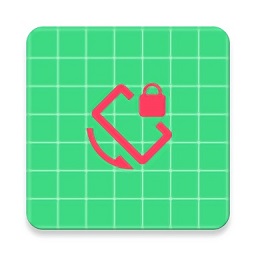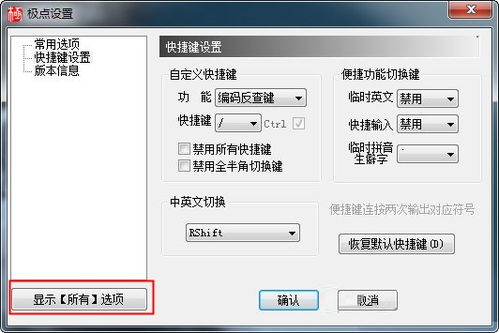想知道怎样实现AS3中的鼠标跟随效果吗?
如何制作鼠标跟随效果(AS3)

在制作Flash动画或游戏时,我们经常会遇到需要鼠标跟随效果的情况。这种效果可以让元素(如小球、图标或光标)随着鼠标的移动而移动,增强用户的交互体验。在ActionScript 3.0(AS3)中,制作鼠标跟随效果非常简单,只需通过基本的动画原理和事件监听器就可以实现。下面,我将详细介绍如何制作一个简单的鼠标跟随效果。

一、准备工作
1. 安装Flash软件:确保你已经安装了Adobe Flash Professional(或其他支持AS3的Flash开发工具)。

2. 新建Flash文档:打开Flash软件,创建一个新的Flash文档,并设置舞台大小和背景颜色。

3. 选择AS3作为脚本语言:在文档属性中,将脚本语言设置为ActionScript 3.0。
二、创建跟随元素
1. 绘制或导入元素:在舞台上绘制一个你希望跟随鼠标的元素,例如一个小球。你也可以从外部导入一个图像或图标作为跟随元素。
2. 将元素转换为影片剪辑:选择你绘制的元素,右键点击并选择“转换为元件”(Convert to Symbol)。在弹出的对话框中,选择“影片剪辑”(Movie Clip)作为元件类型,并为其命名,例如“followElement”。
三、编写AS3代码
1. 打开代码窗口:在Flash软件的时间轴面板中,选择你创建的影片剪辑“followElement”的实例,并右键点击选择“动作”(Actions)以打开代码窗口。
2. 编写鼠标跟随代码:在代码窗口中,输入以下AS3代码:
```actionscript
// 监听鼠标移动事件
stage.addEventListener(MouseEvent.MOUSE_MOVE, followMouse);
// 定义跟随鼠标的函数
function followMouse(event:MouseEvent):void {
// 获取鼠标在舞台上的位置
var mouseX:Number = stage.mouseX;
var mouseY:Number = stage.mouseY;
// 设置影片剪辑的位置为鼠标位置
this.x = mouseX;
this.y = mouseY;
```
3. 解释代码:
`stage.addEventListener(MouseEvent.MOUSE_MOVE, followMouse);`:这行代码为舞台添加了一个鼠标移动事件监听器。当鼠标在舞台上移动时,会触发`followMouse`函数。
`function followMouse(event:MouseEvent):void { ... }`:这是一个名为`followMouse`的函数,它接收一个`MouseEvent`类型的参数。在函数内部,我们定义了鼠标跟随的逻辑。
`var mouseX:Number = stage.mouseX;`和`var mouseY:Number = stage.mouseY;`:这两行代码获取了鼠标当前在舞台上的X和Y坐标。
`this.x = mouseX;`和`this.y = mouseY;`:这两行代码将影片剪辑(即跟随元素)的X和Y坐标设置为鼠标的X和Y坐标,从而实现跟随效果。
四、测试效果
1. 运行动画:按下Ctrl+Enter(Windows)或Cmd+Enter(Mac)来运行你的Flash动画。
2. 观察效果:在动画播放窗口中,移动你的鼠标,你会看到舞台上的元素随着鼠标的移动而移动。
五、优化与扩展
虽然基本的鼠标跟随效果已经实现,但你可以通过添加一些优化和扩展功能来使其更加有趣和实用。
1. 限制跟随范围
你可以设置元素只在舞台的某个区域内跟随鼠标,而不是整个舞台。例如,你可以让元素只在舞台的中心区域移动。
```actionscript
// 定义跟随范围
var minX:Number = stage.stageWidth / 4;
var maxX:Number = stage.stageWidth * 3 / 4;
var minY:Number = stage.stageHeight / 4;
var maxY:Number = stage.stageHeight * 3 / 4;
// 修改followMouse函数
function followMouse(event:MouseEvent):void {
var mouseX:Number = stage.mouseX;
var mouseY:Number = stage.mouseY;
// 限制X坐标在范围内
if (mouseX < minX) {
mouseX = minX;
} else if (mouseX > maxX) {
mouseX = maxX;
// 限制Y坐标在范围内
if (mouseY < minY) {
mouseY = minY;
} else if (mouseY > maxY) {
mouseY = maxY;
this.x = mouseX;
this.y = mouseY
- 上一篇: 如何学习跳鬼步舞?
- 下一篇: LOL暗黑元首辛德拉应该如何出装?
-
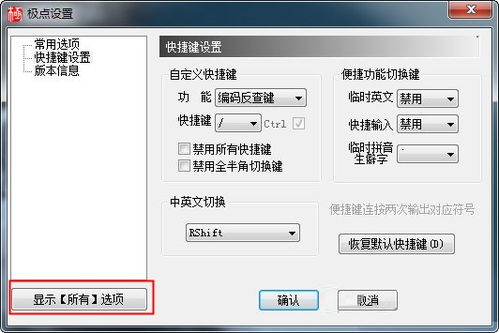 如何轻松实现光标跟随效果资讯攻略12-06
如何轻松实现光标跟随效果资讯攻略12-06 -
 DNF攻略:想知道怎样把下级元素结晶秒变上级元素结晶吗?资讯攻略11-13
DNF攻略:想知道怎样把下级元素结晶秒变上级元素结晶吗?资讯攻略11-13 -
 《想知道《超时空跑跑》里有哪些元气满满的精灵吗?快来一睹为快!》资讯攻略01-06
《想知道《超时空跑跑》里有哪些元气满满的精灵吗?快来一睹为快!》资讯攻略01-06 -
 《想知道《欢乐颂2》大结局吗?快来一探究竟!》资讯攻略11-29
《想知道《欢乐颂2》大结局吗?快来一探究竟!》资讯攻略11-29 -
 《想知道冒险岛双弩精灵如何迅速提升等级吗?》资讯攻略11-11
《想知道冒险岛双弩精灵如何迅速提升等级吗?》资讯攻略11-11 -
 DNF玩家必看:想知道如何租赁幸运星武器吗?点击这里!资讯攻略11-28
DNF玩家必看:想知道如何租赁幸运星武器吗?点击这里!资讯攻略11-28